En tant que navigateur Web fiable, sécurisé et rapide doté de divers modules complémentaires disponibles, Mozilla Firefox a été apprécié par beaucoup. On peut y accéder et faire plusieurs choses : diffuser ou regarder des vidéos, lire des blogs, publier sur les réseaux sociaux, etc. Lorsque vous utilisez Firefox, vous tombez soudainement sur des informations importantes que vous voudriez capturer, envisagez d'utiliser un excellent Enregistreur d'écran Firefox serait la clé. Dans ce cas, certains d’entre vous pourraient avoir du mal à choisir lequel serait le plus adapté à utiliser. Vous n'avez pas à vous inquiéter. Vous serez exposé à plusieurs options en lisant le contenu de cet article.
Contenus : Partie 1. Qu'est-ce que le plugin Record pour Firefox ?Partie 2. Outils intégrés comme enregistreur d'écran FirefoxPartie 3. Meilleur enregistreur d'écran pour FirefoxPartie 4. En conclusion
Partie 1. Qu'est-ce que le plugin Record pour Firefox ?
De même avec Google Chrome, on pourrait également profiter des plugins d'enregistrement dont dispose Mozilla Firefox. Il y en a des lots et deux d'entre eux seront partagés ici. En effet, ceux-ci peuvent également être considérés comme de bonnes options d’enregistreur d’écran Firefox.
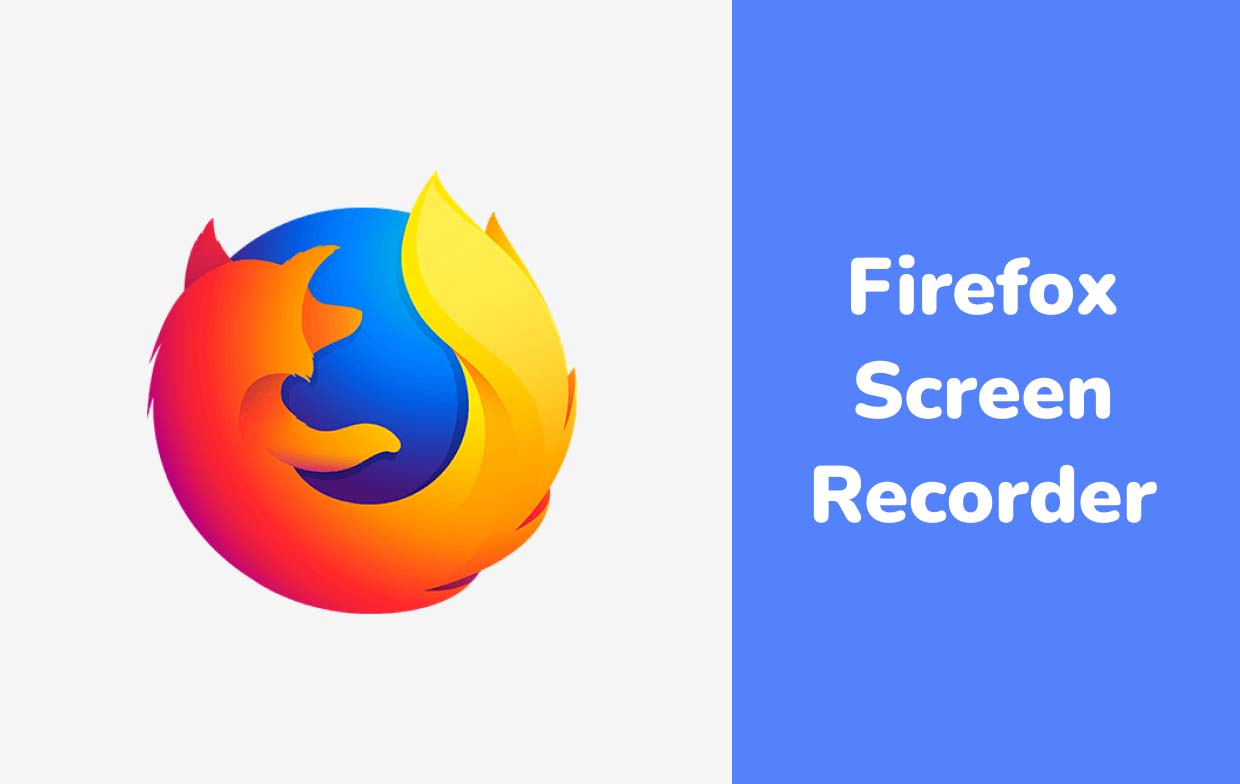
Capture d'écran impressionnante Plus
Fournir des fonctionnalités efficaces et pratiques est l'un des Capture d'écran impressionnante Plus' de grands avantages par rapport aux autres. Il est facile de prendre des instantanés et de commencer à enregistrer sans redémarrer le navigateur. Découvrez comment cela peut vous être utile en matière d'enregistrement d'écran.
- Une fois installé, appuyez sur son icône et choisissez le menu « Enregistrer la vidéo de l'écran ».
- Appuyez sur « Démarrer l'enregistrement » et sélectionnez « Fenêtre » ou « Écran ».
- Une fois terminé, lancez l'onglet avec l'état de l'enregistrement et cliquez sur « Arrêter ».
Métier à tisser
Loom est un autre plugin qui peut fonctionner comme enregistreur d'écran Firefox. Il fournit même des services de bureau (en plus d'être accessible en ligne). Si vous souhaitez essayer celui-ci et découvrir ses fonctionnalités étendues, utilisez simplement le guide ci-dessous.
- Lancez l'extension et inscrivez-vous en utilisant un compte. Pour commencer, appuyez sur le menu « Démarrer l’enregistrement ».
- Une fois le processus d'enregistrement terminé, vous pouvez le modifier, le télécharger ou le publier à votre guise. Le supprimer pour recommencer est également possible.
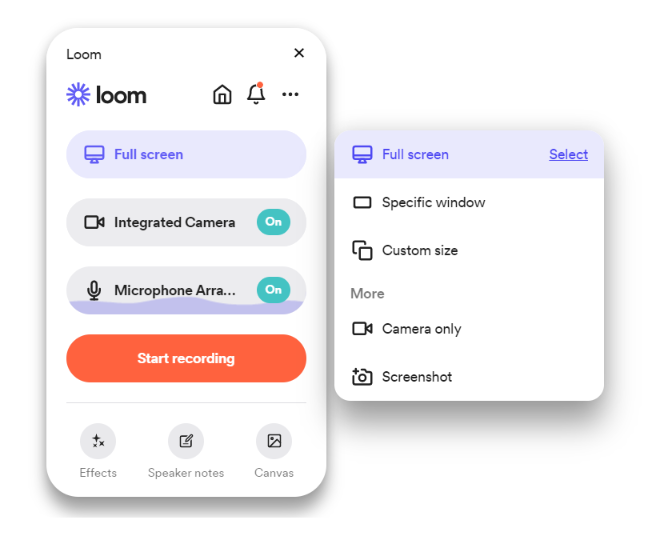
Partie 2. Outils intégrés comme enregistreur d'écran Firefox
Si vous n'êtes pas très à l'aise avec l'utilisation d'options en ligne telles que les plugins ou les extensions de Firefox, vous pouvez essayer les outils intégrés. Bien sûr, ils pourraient aussi être d’excellents enregistreurs d’écran Firefox ! Pour les utilisateurs de PC Windows, la Xbox Game Bar est une bonne option à considérer tandis que les utilisateurs de Mac peuvent consulter QuickTime Player.
La Barre de jeu sous Windows Les PC sont gratuits à utiliser et sont facilement accessibles et navigables étant donné que leur interface est assez simple. Pour l'utiliser, voici un tutoriel simple étape par étape.
- Pour ouvrir, maintenez enfoncées simultanément les touches « Windows » et « G ». Tous les widgets devraient être visibles à l'écran.
- Pour commencer l'enregistrement d'écran, appuyez sur le menu « Capturer ». Appuyez ensuite sur l'icône « Caméra ». En cas de besoin, vous pouvez également enregistrer le son de votre microphone ou de votre système.
- Une fois terminé, recherchez simplement le bouton « Stop » et appuyez dessus.
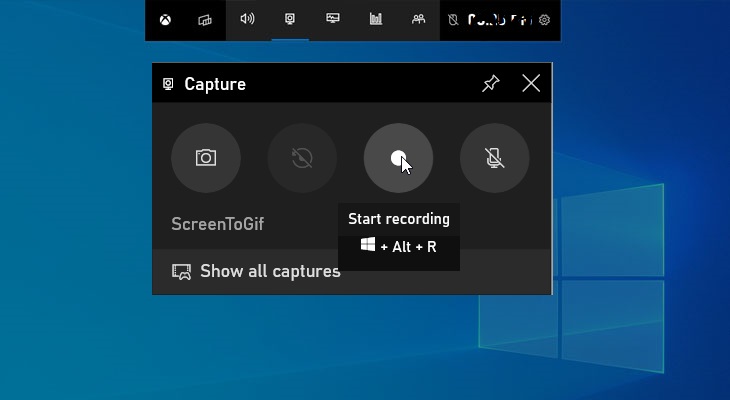
Le QuickTime Player, en revanche, est une bonne option pour les utilisateurs de Mac étant donné qu'il est déjà préinstallé et qu'il est également gratuit. Il dispose également de fonctionnalités d'édition de base telles que le découpage, qui pourraient aider un utilisateur à améliorer son fichier enregistré. La plupart des utilisateurs l'apprécient car il peut faciliter la conversion vidéo vers plusieurs formats tels que MP4, MOV, AVI, etc.
Partie 3. Meilleur enregistreur d'écran pour Firefox
Bien qu'il existe des options gratuites d'enregistrement d'écran Firefox en ligne et intégrées, on peut toujours rechercher de meilleures solutions à ses besoins d'enregistrement d'écran, sachant que ces outils gratuits ont quelques limitations. Heureusement, les logiciels professionnels comme le iMyMac Screen Recorder sont toujours facilement disponibles. Plutôt que de rencontrer des inconvénients lors de l'utilisation d'outils gratuits, il serait préférable de recourir à des logiciels comme celui-ci pour bénéficier de la meilleure expérience d'enregistrement d'écran.
iMyMac Screen Recorder est une application logicielle qui offre des services d'enregistrement d'écran aux utilisateurs. Il est compatible avec Windows et Mac, ce qui rend le processus d'installation trop simple. Il a le pouvoir de enregistrer un écran de haute qualité et une webcam sans décalage ainsi que de l'audio (si nécessaire). Les fichiers enregistrés n'ont pas non plus de filigrane. En plus de ces points forts de cet outil, il convient de mentionner que l'on a également la possibilité de sélectionner la source d'entrée audio qu'il aime et même d'utiliser les fonctions d'édition et les boutons d'annotation en temps réel de cet outil. Des menus pour mettre en pause et redémarrer ainsi que prendre des captures d'écran ou ouvrir la webcam sont également disponibles.
Essai Gratuit Normal Mac M-Series Mac Essai Gratuit
Si vous souhaitez essayer cet excellent enregistreur d'écran Firefox, voici un didacticiel simple pour vous.
- Après l'avoir installé, ouvrez cette application sur votre Mac ou PC Windows et accédez à l'interface principale pour sélectionner «Enregistreur vidéo ».
- Décidez si vous allez enregistrer uniquement l'écran ou inclure également la caméra. Dans le cas où ce dernier est choisi, la webcam s'ouvrira automatiquement. Sinon, appuyez sur « Revérifier ».
- Procédez à la configuration des paramètres audio. Vous pouvez capturer uniquement le son du microphone ou du système ou décider de les enregistrer tous les deux.
- L'enregistrement commencera une fois que le "Démarrer l'enregistrement" Le menu est tapé. Mettre fin au processus est assez simple et il vous suffit d'appuyer sur le bouton rouge « Stop ».
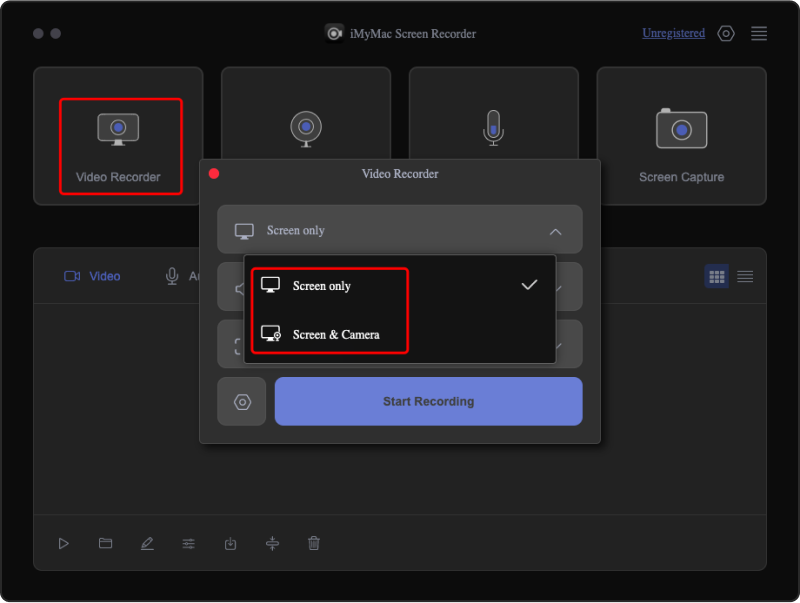
Vous devriez ensuite enregistrer les fichiers de sortie sur votre PC.
Partie 4. En conclusion
Il est en effet bon de savoir qu'il existe plusieurs plugins ou extensions ainsi que des outils intégrés qui peuvent fonctionner comme des enregistreurs d'écran Firefox. Cependant, si vous souhaitez bénéficier de la meilleure expérience d'enregistrement d'écran, il serait préférable de vous appuyer sur des outils tels que iMyMac Screen Recorder.



